Tabla de contenidos
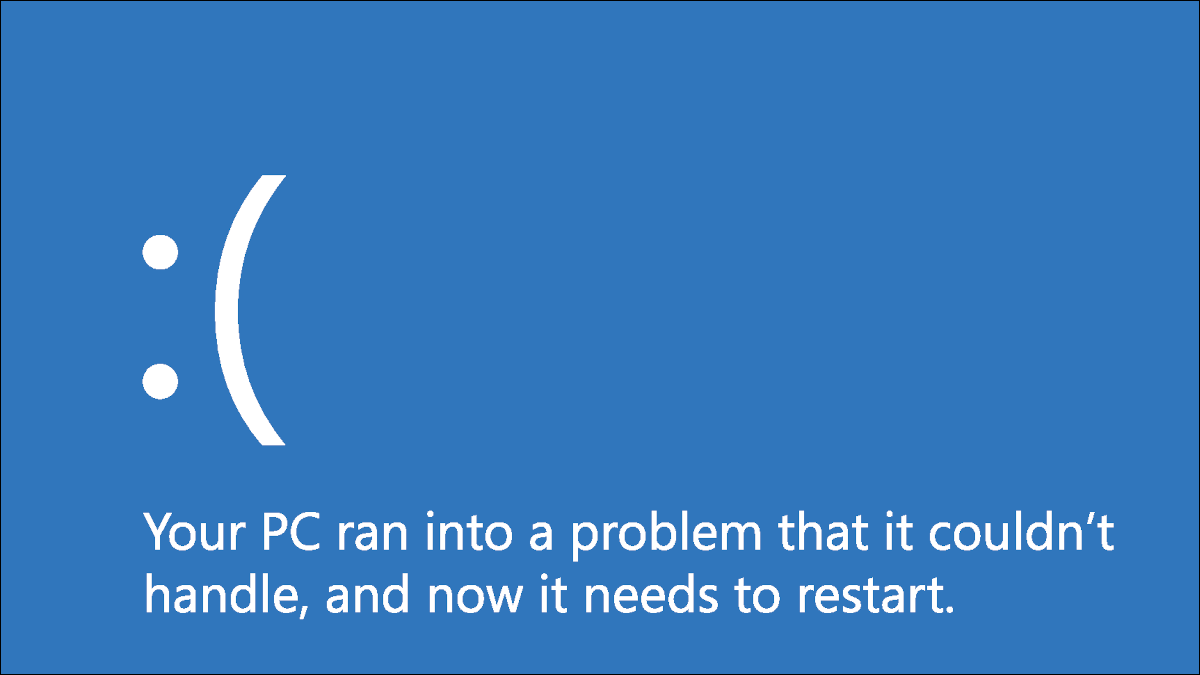
Tratar con errores de pantalla azul nunca es divertido, pero es peor cuando no tienes idea de qué lo causó en primer lugar. Un raspador de cabeza en particular es la Violación del perro guardián de DPC, que puede ser causada por varias razones.
Es un error bastante común y fue especialmente común cuando se lanzó Windows 10 por primera vez. Sin embargo, si ha tenido Windows 10 durante mucho tiempo, quizás su problema se deba a un nuevo dispositivo de almacenamiento o una aplicación defectuosa. Hemos enumerado numerosas formas de ayudarlo a resolver este problema, así que no se preocupe.
Introducción a DPC Watchdog
Una violación del protocolo DPC Watchdog significa que el perro guardián de su PC, una utilidad que monitorea los programas que no responden, se ha visto abrumado. Por lo general, resulta en un volcado de memoria y la temida pantalla azul de la muerte.
Aunque Microsoft lanzó una actualización para solucionar los principales problemas de DPC Watchdog, el problema aún puede prevalecer hasta el día de hoy. La razón común por la que esto sucede es si ha instalado componentes de hardware o software con los que su sistema operativo no puede comunicarse.
¿Por qué recibo este error?
La causa más común es tener controladores de dispositivo con tarjeta gráfica y SSD desactualizados o instalados incorrectamente. Los conflictos de software también pueden ser los culpables, sin embargo, no es tan común como en otras ocasiones.
Es uno de los errores más ambiguos que puede encontrar su PC, así que abróchese el cinturón. Es posible que deba revisar una lista extensa de posibles causas antes de finalmente descubrir cómo solucionar una infracción de DPC Watchdog en Windows 10.
Las soluciones más efectivas en Windows 10
¡Es hora de realizar un análisis exhaustivo del hardware y software de su computadora! Asegúrese de seguir de cerca las instrucciones en cada paso hasta que encuentre la causa del problema, para que pueda identificarlo y manejarlo de manera efectiva.
Verifique el controlador IDE ATA / ATAPI
La mayoría de los usuarios de Windows han descubierto que la configuración del controlador IDE ATA / ATAPI de su PC eliminó el error.
- En su teclado, presione simultáneamente Windows + X y vaya a “Administrador de dispositivos.
- Desde aquí, expanda los “Controladores IDEA ATA / ATAPI”. Luego, haga clic con el botón derecho en el «Controlador SATA AHCI» y vaya a «Propiedades».
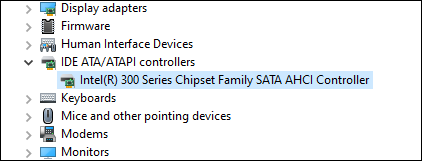
- Vaya a la pestaña «Controlador» y luego haga clic en «Detalles del controlador». Debe asegurarse de que el controlador elegido sea «iastorA.sys».
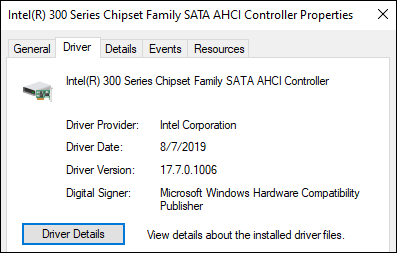
Si ves «storahci.sys» en su lugar, vuelve a la pestaña «Controlador» y haz clic en «Actualizar controlador». Desde aquí, elija las siguientes opciones respectivamente:
- Busque en mi computadora el software del controlador.
- Permítanme elegir de una lista de controladores de dispositivos en mi computadora.
- Controlador SATA AHCI estándar.
Una vez que su PC haya terminado de actualizarse, reinicie su sistema para que el cambio surta efecto.
Eliminar todos los dispositivos externos
Dado que hemos establecido que la infracción de DPC Watchdog puede deberse a conflictos de hardware, intente desconectar los discos duros externos , unidades de estado sólido, impresoras o escáneres recién instalados . Después de desconectar esos periféricos, reinicie su PC.
Si ha confirmado que su PC funciona bien sin todos los dispositivos, puede llevar su investigación un paso más allá y volver a conectar un dispositivo a la vez para ver cuál está causando el error. Esto le ayudará a aislar y solucionar el problema mientras mantiene la utilidad de sus otros dispositivos.
Actualice sus unidades de estado sólido
Las unidades de estado sólido (SSD) son un accesorio popular para los entusiastas de las computadoras en todo el mundo porque pueden tener un impacto masivo en el rendimiento y la velocidad de la PC . Sin embargo, los usuarios que están jugando con sus dispositivos también deben asegurarse de que el firmware SSD en el que están invirtiendo sea compatible con su PC.
A continuación, le mostramos cómo puede actualizar sus controladores SSD.
- Presione Windows + X y abra el » Administrador de dispositivos «.
- Busque «Unidades de disco» y amplíelo para mostrar todos sus dispositivos de almacenamiento.
- Haga clic con el botón derecho en el primer dispositivo y seleccione «Actualizar controlador».
- Haga clic en «Buscar controladores automáticamente» para actualizar su controlador.
Repita este paso para todos sus dispositivos de almacenamiento para asegurarse de que todo esté actualizado. Con suerte, esto soluciona su problema de infracción de DPC Watchdog.
Escanee sus archivos de sistema
¿El error aún persiste? Entonces puede ser el trabajo de un archivo de sistema dañado o dañado escondido en su PC. Deberá ejecutar una verificación de archivos del sistema (SFC) para verificar la integridad de todo el contenido de su dispositivo.
- Escriba «cmd» en el cuadro de búsqueda de Windows. Haga clic con el botón derecho en la aplicación Símbolo del sistema y elija «Ejecutar como administrador».
- Escribe
sfc /scannowy presiona Enter. - Dale tiempo.
Al final del escaneo, debería mostrar si tiene o no archivos corruptos en su PC. Si no lo hace, puede cerrar la ventana.
Si ha encontrado archivos dañados y los ha reparado, debe reiniciar su computadora después del escaneo para que los cambios surtan efecto.
Restaura tu sistema
Si todo lo demás falla, es posible que deba ejecutar una Restauración del sistema . Esta es una función que le permite devolver el estado de su dispositivo a un punto anterior en el tiempo, lo que podría ser útil si su PC tiene un archivo de sistema incompatible, una actualización de Windows o un programa que no puede encontrar en su propio.
No se preocupe, ya que no eliminará, eliminará ni modificará ninguno de sus archivos personales, como sus documentos, música, fotos, videos o correos electrónicos.
- Abra el Panel de control .
- Alrededor de la parte superior derecha de la ventana, verá un texto «Ver por» con un botón desplegable al lado. Seleccione «Iconos pequeños» entre las opciones del menú. Esto debería hacer que aparezca la pestaña «Sistema». Haga clic en eso.
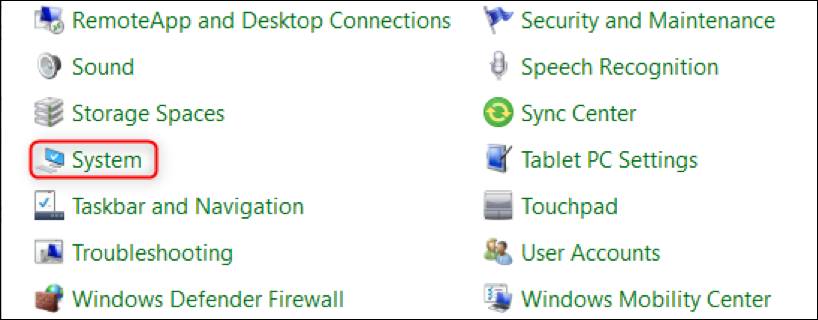
- Seleccione «Protección del sistema», que se encuentra en el lado derecho de la ventana que aparece debajo del área «Configuración relacionada».
- Haga clic en «Restaurar sistema» en el cuadro de diálogo.
- Vaya a través del asistente de configuración y confirme la restauración.
Este proceso probablemente tardará entre 15 y 20 minutos. Una vez hecho esto, deberá reiniciar su dispositivo para que se implementen los cambios.
Cómo evitar el error de infracción de vigilancia de DPC
En cualquier situación, es mejor prevenir que curar. Es una molestia tener que seguir todos estos pasos, especialmente cuando se encuentra en medio de una jornada laboral o alguna otra actividad importante.
Si bien puede ser difícil de prever, aún puede tomar medidas preventivas contra el error verificando dos veces para asegurarse de que el hardware y el software en los que invierte son compatibles con su PC antes de usarlo durante un período prolongado de tiempo.


